Craving Explorer
YouTubeの動画・音声をダウンロードする方法
YouTubeは、たくさんの動画や音楽を視聴・投稿できるプラットフォームです。本記事では、YouTubeでCraving Explorerを使って動画・音声をダウンロードする方法を紹介します。
YouTubeの動画・音声をダウンロードするにはCraving Explorerが便利
YouTubeの動画・音声をダウンロードするにはCraving Explorerが便利です。
Craving Explorerは、動画や音声を簡単にダウンロードできるブラウザーです。EdgeやChromeのような通常のブラウジング機能に加えて、YouTubeやニコニコ動画などの主要な動画・音声プラットフォーム上にあるコンテンツをダウンロードし、自分のPCに保存する機能がついています。
この記事では、Craving ExplorerでYouTubeの動画・音声をダウンロードする手順についてご紹介します。
YouTubeの動画・音声をダウンロードする手順
Craving ExplorerでYouTubeの動画・音声をダウンロードするには、まず、Craving Explorerを起動し、YouTubeのサイトにアクセスします。YouTubeの場合、サムネイルを表示するページと動画・音声を再生するページでダウンロードができます。
サムネイルを表示するページでダウンロードする場合
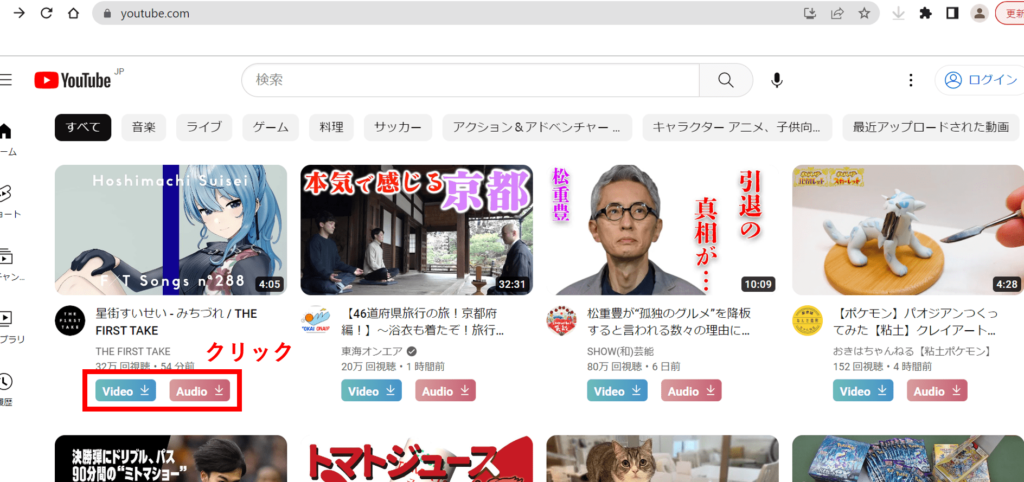
各動画のサムネイル付近に表示されているボタンをクリックすると、ダウンロードが開始されます。
動画のダウンロードであれば[Video]、音声のダウンロードであれば[Audio]を押します。
動画・音声を再生するページでダウンロードする場合
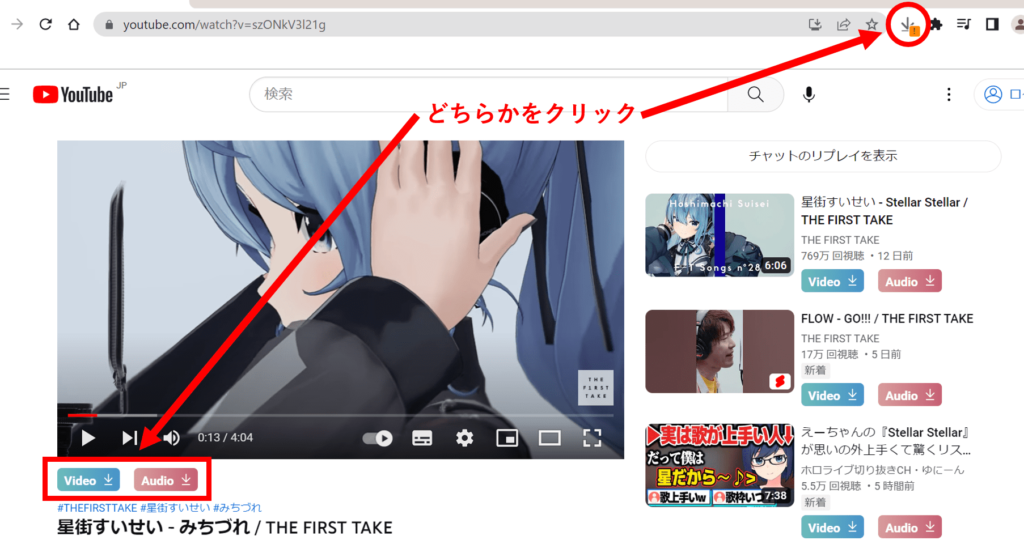
こちらも同様に、各動画のサムネイル付近に表示されているボタンをクリックすると、ダウンロードが開始されます。また、こちらの場合、右上の[↓]ボタンからもダウンロードできます。クリックすると以下の様に表示され、ここから解像度を選択してダウンロードすることができます。
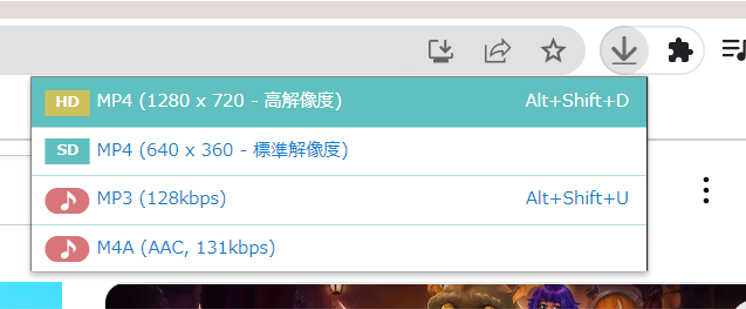
Craving Explorerのダウンロード・インストール方法
Craving Explorerを使うには、まずインストーラーをダウンロードし、PCにインストールする必要があります。以下で、簡単な流れを説明します。
1.Craving Explorerのインストーラーをダウンロード

まずはCraving Explorerの公式サイトにアクセスし、ページ内の「ダウンロード」ボタンをクリックして、インストーラーをダウンロードします。
2.インストーラーを起動し、「同意する」を選択→「次へ」をクリック

ダウンロードしたインストーラーを起動すると、上記の画面が表示されます。ソフトウェア利用規約を読んで、問題がなければ「同意する」の項目を選択し、「次へ」をクリックして画面を先に進め、「インストール」ボタンをクリックすると、インストールが実行されます。
なお、詳細なインストール手順については、「Craving Explorerのダウンロード方法とインストール手順」の記事をご覧ください。
ダウンロードする際の注意事項
・著作権侵害をしない
YouTubeなどのSNSで違法にアップロードされた動画をダウンロードすることは、著作権法違反に当たりますので、Craving Explorerで動画や音声をダウンロードする際には十分ご注意ください。
・ライブ配信など、ダウンロードに対応していない動画・音声もある
Craving Explorerでは、ライブ配信形式のコンテンツなど[Audio]ボタンがあってもダウンロードできないコンテンツもありますので、ご了承ください。
・ダウンロードできない場合は
動画や音声がダウンロードできない場合は、非対応のコンテンツでないか、ご確認ください。なお、ダウンロードできない場合の詳細な対処方法については、「Craving Explorerで動画がダウンロードできないときの対処法」の記事をご参考ください。
まとめ
本記事では、Craving ExplorerでYouTubeの動画・音声をダウンロードする手順についてご紹介しました。Craving Explorerを利用することで、YouTubeの動画・音声を簡単にダウンロードできます。
また、Craving Explorerでは他にもニコニコ動画やDailymotionなどの動画・音声コンテンツもダウンロード可能となっております。対応サイトなどについては「 Craving Explorerの使い方、動画ダウンロードの方法」の記事もご参考ください。



